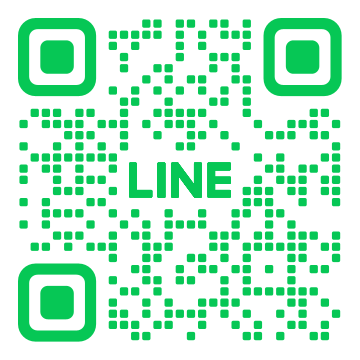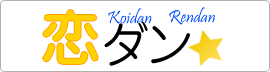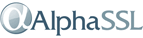オンラインデートZoom設定(キャスト専用)
《オンラインデートについて》
オンラインデート(リモートデート)は時間を気にせず、時間が合えば夜中でも早朝でも会話が可能です。時給もよく、移動もなく、忙しいキャストにとって面倒なくデートが可能です。
《オンラインデートにZoomを使用する理由》
オンラインで会話をすると言えば、Skypeがよく使われます。
Skypeは、セミナーをするためのアプリではなく、あくまでもテレビ電話のオンライン版です。
電話なので、お互いの電話番号を知らなければ、通話ができません。
Skypeアカウントを取得して、お互いのSkype IDを交換する必要があり、これがなかなか面倒な作業です。
これに対して、Zoomは、オンラインセミナー、オンラインミーティング(オンラインデート)を開催するための無料アプリです。電話番号を教えることなく、主催者(キャスト)がミーティングIDを発行し、参加者(お客様)がそのIDを受け取り入力して、オンラインデートが始まります。※オンラインデートはご自宅など必ずインターネット・wifi環境が整った場所で行ってください。
《オンラインデートを始める前に》
事務局より登録掲載時にgmail、outlook、アメブロのメールアドレス、パスワードをご案内しております。
これらをメモして設定してください。
Zoomのパスワードの設定で、大文字と小文字のアルファベット両方を含めるとありますので、Zoomのパスワード設定ははじめの文字を大文字に変換し設定してください。
メールアドレス xxxxxxxxxx@gmail.com or xxxxxxxxxx@outlook.jp(アメブロ、X(旧Twitter)共通)
パスワードに Xxxxxxxx(Zoomの仕様上はじめのアルファベットの小文字を大文字に変換し設定)
《アプリのインストール》
先ずは、iPhoneはApp Store、Android端末はGoogle Playから『Zoom – One Platform to Connect』のアプリをインストールします。
※下記、iPhoneの操作方法です。Androidもさほど違いがないので、同様に設定してください。
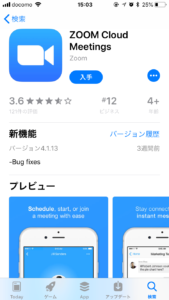
《サインアップ》
アプリを起動して、左下の「サインアップ」をタップします。上記、《オンラインデートを始める前に》を参考に
メールアドレス xxxxxxxxxx@gmail.com or xxxxxxxxxx@outlook.jp(アメブロ、X(旧Twitter)共通)
パスワードに Xxxxxxxx(はじめのアルファベットの小文字を大文字に変換し設定)
を入力しサインアップ(会員登録)してください。
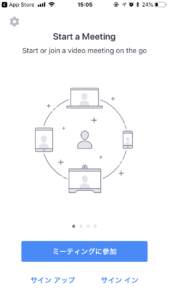
《サインイン》
アプリを起動して、右下の「サインイン」をタップします。
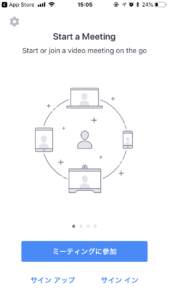
《オンラインデートを始める前に》でご案内したメールアドレス、PWを入力し「サインイン」します。
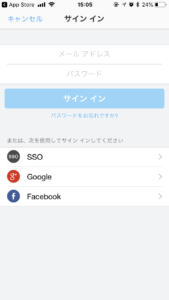
《ミーティング》
下部メニュー右から2番目の「ミーティング」をタップします。
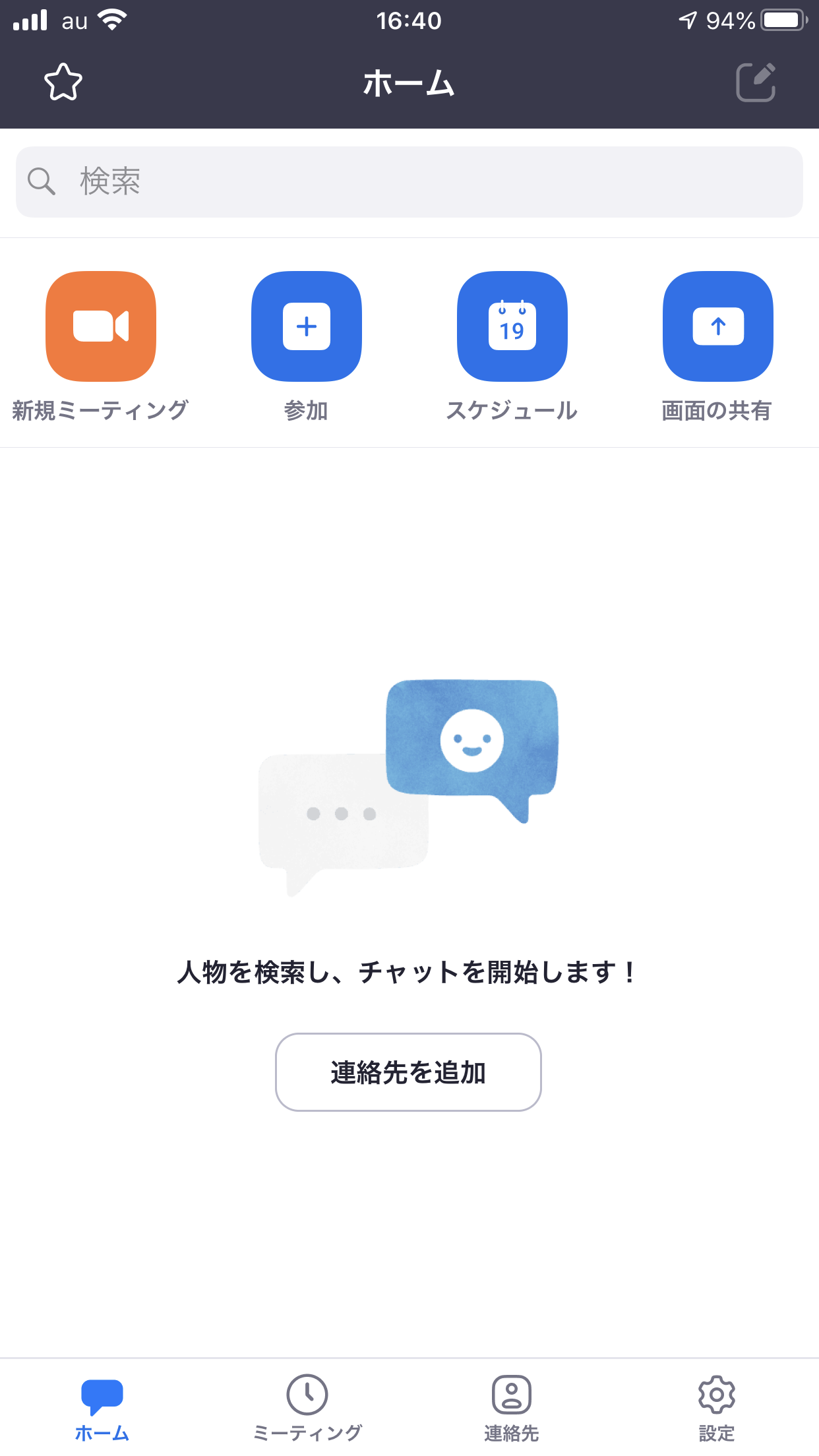
ミーティングIDの下にある中央の「招待の送信」をタップし、宛先にお客様のメールアドレスを入力し送信します。
※)差出人は、必ずお知らせしているキャスト用のgmail.comまたは、outlook.jpに変更してください。誤って実際のプライベールで使われているメールは個人情報保護法の観点からそれでは送信しないでください。
これで設定完了です。
デート開始時間にミーティングIDの下にある左側の「開始」をタップし、デートを開始してください。予定時間になれば「終了」をタップして退出してください。
※)現在Zoomの仕様上40分で切断されるので、その場合再度接続してミーティングを再開してください。
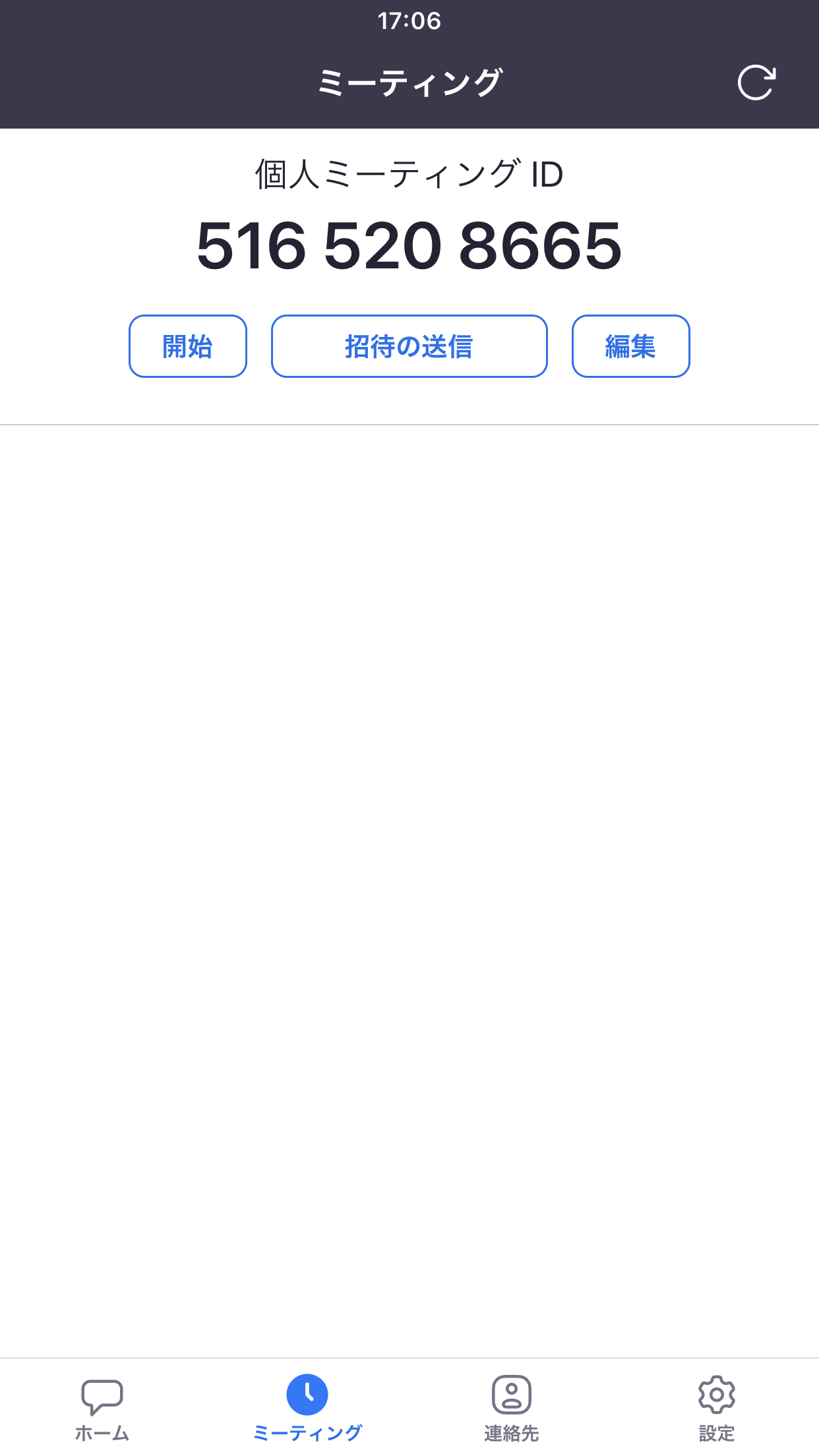
《スケジュール管理》
上記ミーティングIDの下にある左側の「開始」をタップする他に開始、終了時間をスケジュール管理できます。上部メニュー右から3番目の「スケジュール」をタップします。
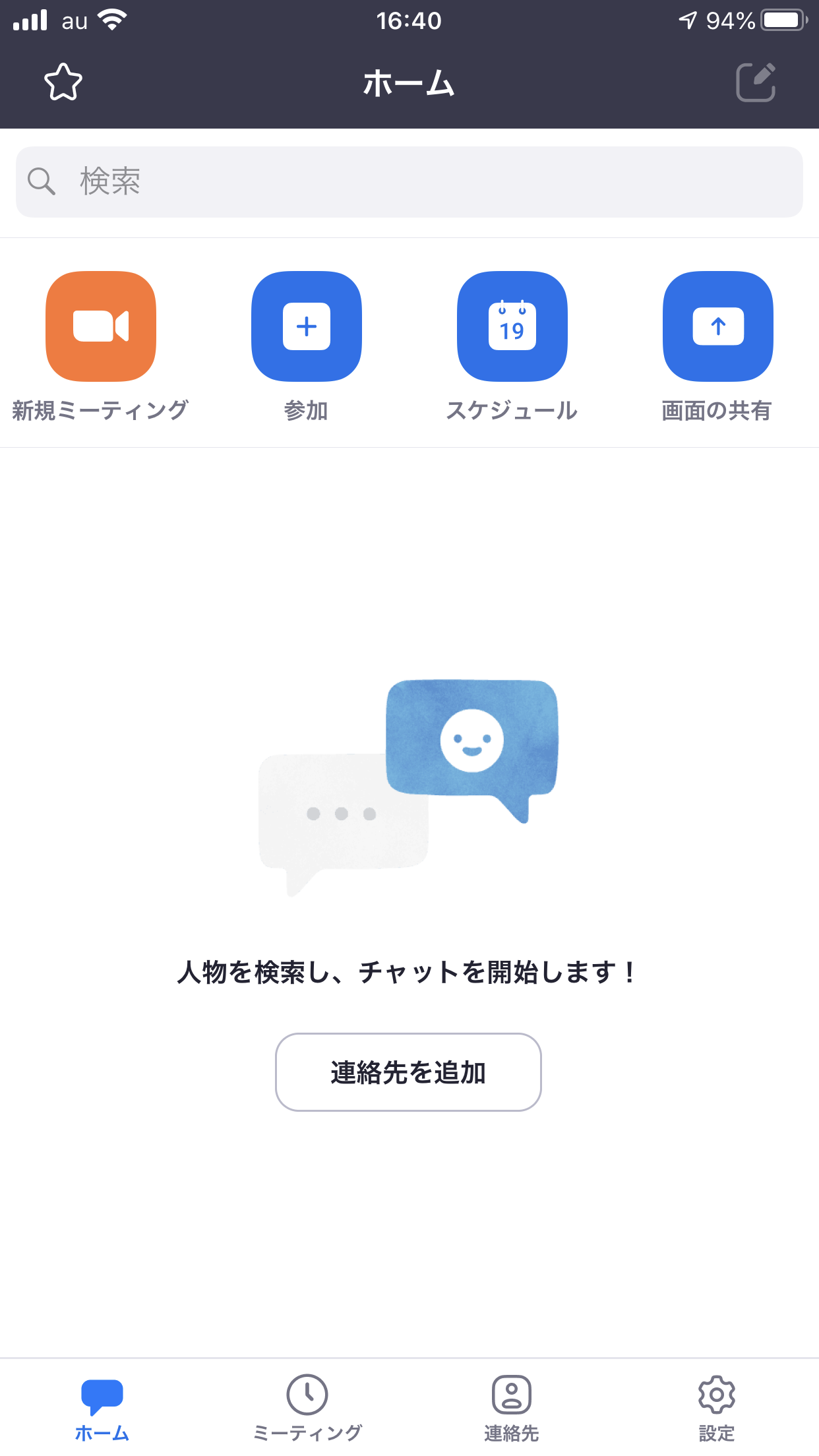
○○○○オンラインデートにキャスト名(任意)を入力し、ミーティング開催日時、ミーティング時間を設定し、上部左の「完了」をタップします。
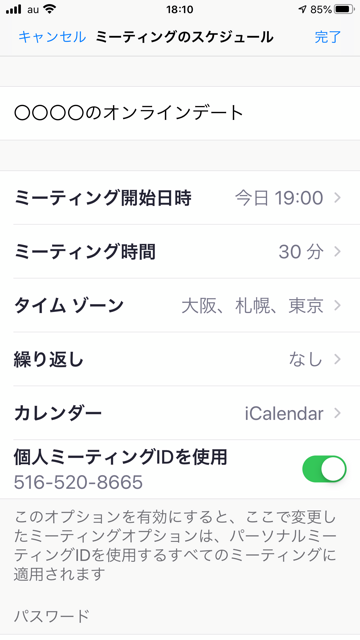
上部メニューの下に「○○○○オンラインデート」とスケジュール表示がされております。自動に開始されますが右の「開始」をタップしても手動でオンラインデートが開始されます。
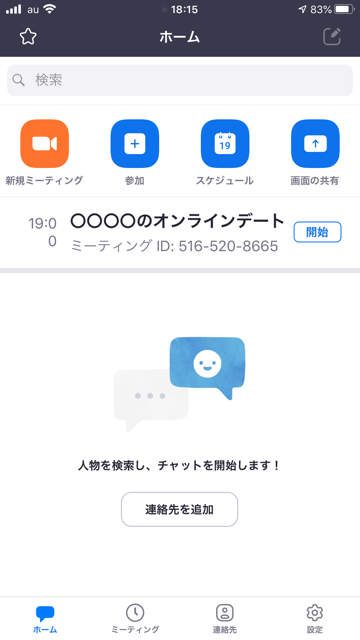
※上記のようにスケジュール管理するとオンラインデートが便利です。